Tidigare i veckan visade jag dig hur du konfigurerar och anpassar Stacks i OS X, en relativt enkel process att dra en mapp till höger om Dock och hur du skapar och distribuerar smarta mappar i OS X. Nu, låt oss sätt dessa två idéer tillsammans och skapa en stapel för dina taggade dokument.
Nyligen visade Macgasm hur man drar en taggad mapp till Dock för att skapa en stack, men en commenter på Lifehacker på samma ämne delade ett bättre sätt att skapa en sådan stapel. Låt oss ta en titt på båda metoderna.

Macgasm-metoden har öppet Finder, så att sidofältet är synligt (Visa> Visa sidofält). Sedan drar du helt enkelt en av de färgkodade taggarna längst ner på sidofältet till höger om Dock . Denna metod resulterar emellertid i ett par udda artefakter, nämligen en märklig .tag-förlängning i stapelns namn och ett besvärligt namngivnat Sorter efter alternativ. Stacken är fortfarande fullt fungerande och inte annorlunda i drift än om du skapade en renare stack på ett annat sätt.
Och det andra sättet är att skapa en smart mapp baserat på en eller flera av dina taggar och dra sedan den till Dock. Gör så här genom att följa dessa steg.
Öppna Finder och välj Arkiv > Ny smart mapp (eller använd tangentbordsgenväg Alternativ-Kommando-N ).
Klicka på nedrullningsattributmenyn till vänster, klicka på Annat och välj sedan Taggar från fönstret.
4. Ändra attributet " matchar " till " är "
5. Skriv in färgen på taggen som du vill inkludera i fältet tomt till höger.
6. Klicka på Spara och välj ett namn och en plats för din smarta mapp.
7. Dra smarta mappen till höger om Dock.

Boom, nu har du snabb tillgång till taggade dokument från Dock. Det kräver det extra steget att skapa en smart mapp, men den resulterande stapeln är fri från de udda artefakter som dyker upp om du använder den första metoden.



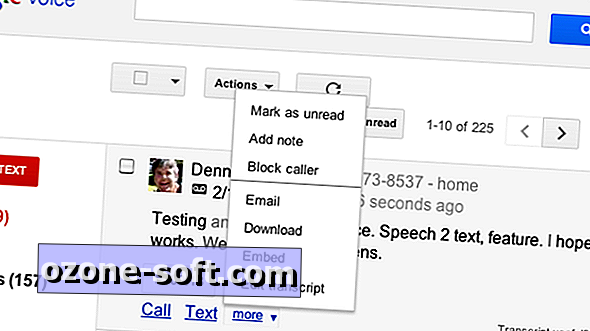






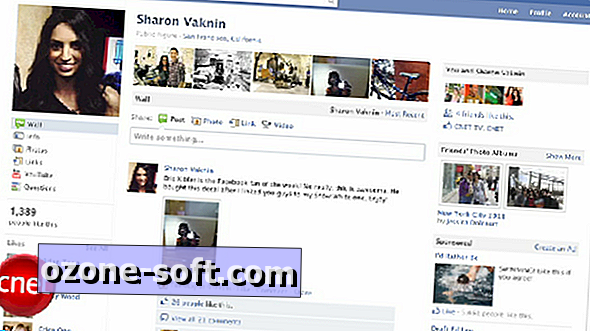


Lämna Din Kommentar